EXCELで図を描く方法を説明します。
まず、ベースとなる図をワークシートに読み込みます。
この例では「Twitter」マーク。
この例では「Twitter」マーク。
1.円(①)と、図の節点を通るフリーフォーム(②、③)を描く。
頂点間は直線で描くと後の調整が楽です。
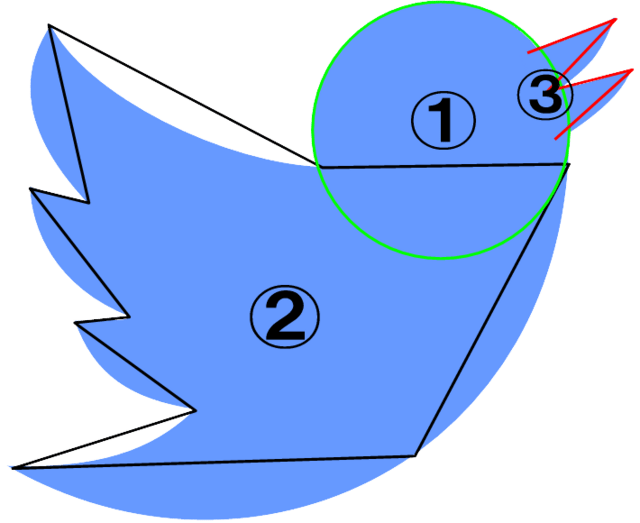
2.頂点の編集で、すべての頂点を「頂点を基準にする」に設定する。
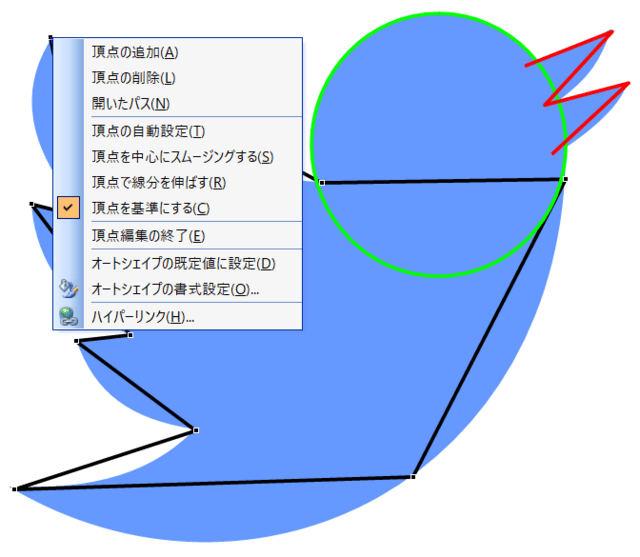
3.頂点をクリックし、表示されるハンドルで線分を整える。
【重要】この時「頂点を基準にする」にしていない場合は他の頂点が動いてしまいます。
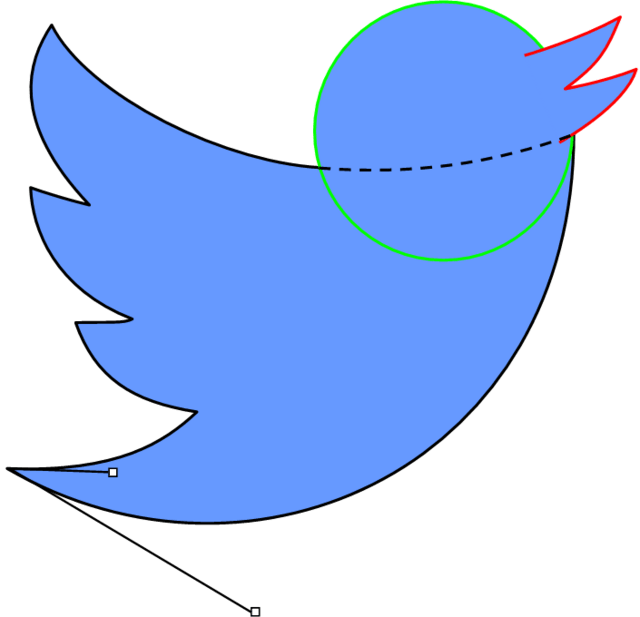
4.各図の塗りつぶしを指定し、「線分なし」にして完成。
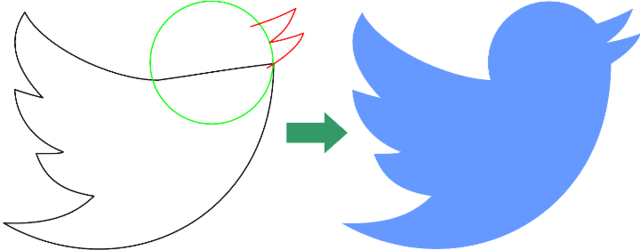
LINEスタンプにはいろんな種類がありますが、主なもの3種類とその特徴をまとめてみました。
| 種類 | 基本形 | 使用例 | ||
| ノーマル スタンプ |
 |
⇒ |  |
 |
| ¥120(最大40個) | スタンプの内容は変えられない | |||
| カスタム スタンプ |
 |
⇒ |  |
 |
| ¥250(最大40個) | ****の位置に名前などを入力できる | |||
| メッセージ スタンプ |
 |
⇒ |  |
 |
| ¥250(最大24個) | メッセージが自由に変えられる | |||



















